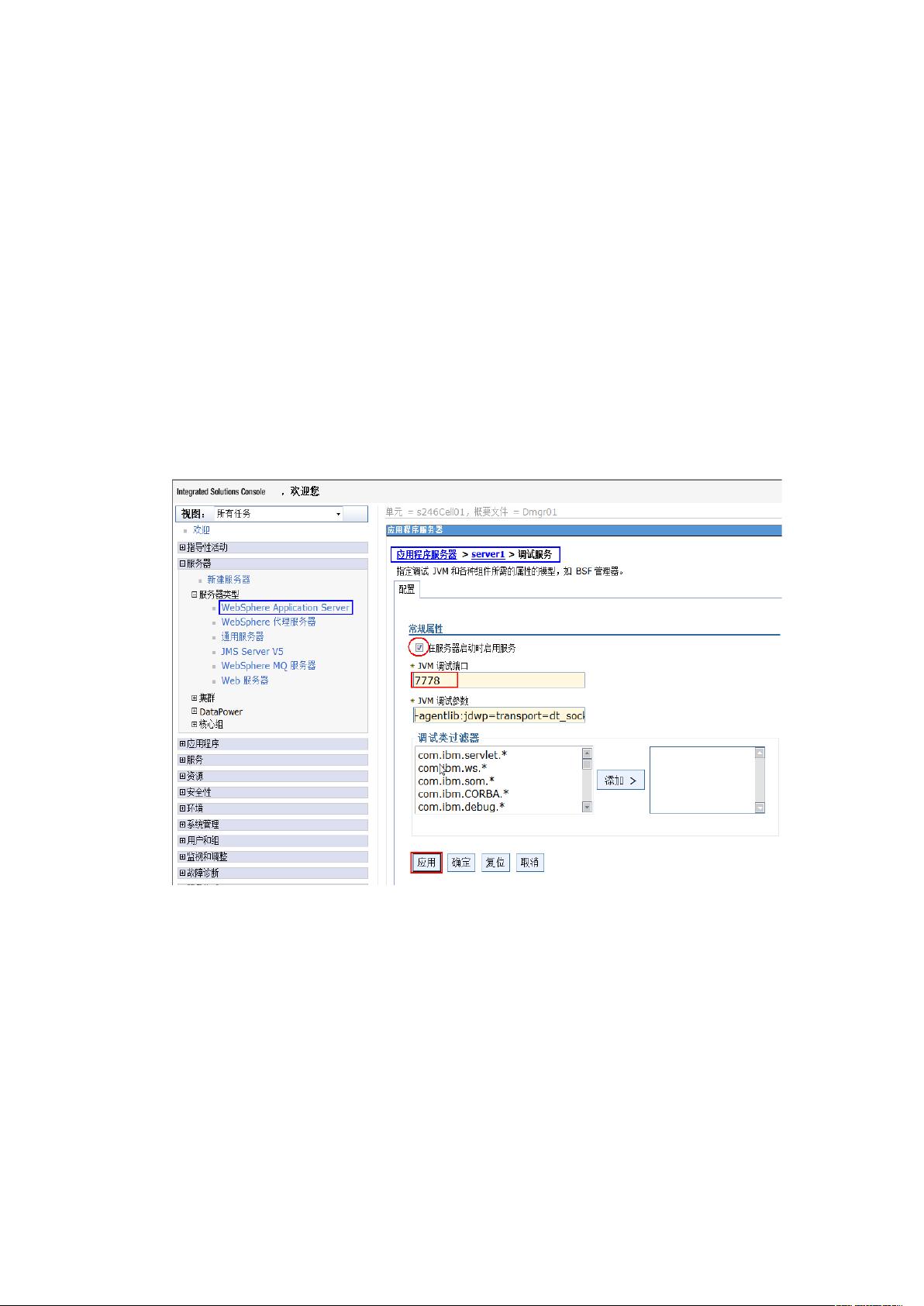WebSphere、WebLogic、Tomcat远程调试配置指南
"这篇文档汇总了在三种常用的中间件——WebSphere、WebLogic和Tomcat上开启远程调试的方法,帮助测试人员和开发人员在遇到只能在特定环境复现的BUG时,能够通过远程调试来定位问题。"
在IT行业中,远程调试是一个非常重要的工具,特别是在分布式系统中,当问题只在生产或测试环境中出现而无法在本地复现时。这篇文档详细介绍了如何在三个流行的Java应用服务器上配置远程调试,以帮助开发者更有效地排查和解决问题。
1. WebSphere远程调试:
在WebSphere上开启远程调试需要通过管理控制台进行配置。首先登录WebSphere管理控制台,找到“应用程序服务器” -> “待调试Server” -> “调试服务”,勾选“在服务器启动时启用服务”。默认的调试端口是7777,如果已被占用,需要改为未被使用的端口,如7778。完成设置后,记得保存并重启server。之后,通过`netstat –na`命令检查调试端口是否在监听状态,表明WebSphere已进入调试模式。
2. WebLogic远程调试:
对于WebLogic,配置方法略有不同。在Windows环境下,需要编辑`setDomainEnv.cmd`文件,添加`setdebugFlag=true`;在Linux环境下,修改`setDomainEnv.sh`文件,添加`debugFlag="true"`。然后重启服务。若在启动日志中看到“Listening for transport dt_socket at address: 8453”,表示WebLogic的调试模式已启用。
3. Tomcat远程调试:
对于轻量级的应用服务器Tomcat,配置相对简单。如果默认的8000端口被占用,需要在`catalina.bat`或`catalina.sh`文件中修改`JPDA_ADDRESS`的端口。确认无端口冲突后,运行相应的`jpdastart`命令启动Tomcat。当看到“Listening for transport dt_socket at address: 8000”信息,意味着Tomcat已准备就绪,可以进行远程调试。
一旦这些服务器配置好远程调试,开发者就可以在IDE(如Eclipse)中创建调试配置,连接到相应服务器的调试端口,进而实现远程单步调试、设置断点等操作,这极大地提高了问题排查的效率。
了解和掌握如何在不同中间件上开启远程调试是一项基础但关键的技能,它能够帮助开发团队在复杂的应用环境中快速定位和修复问题,保障软件项目的顺利进行。
195 浏览量
107 浏览量
107 浏览量
点击了解资源详情
点击了解资源详情
点击了解资源详情
点击了解资源详情
asd_6789
- 粉丝: 0
最新资源
- Arculus图标库新作发布:arculus-icons-master精选集
- KoGPT2:专为韩语文本生成优化的GPT-2变体
- 快速生成代码审查:tongs实用程序使用教程
- Weex开发利器:incubator-weex-cli工具包介绍
- 取色器.zip:跨平台代码辅助神器解析
- 解读指数概念及其在信息技术中的应用
- Putty2186与C2prog:多功能串口及编程软件
- Nette Framework电话号码输入组件的安装与使用指南
- 真实食品食谱:罗伯特·欧文独创凉拌卷心菜等佳肴
- InterForesta: Java技术在森林管理中的应用
- React Native CLI工具:快速创建平台特定图标和启动画面
- 实现7屏横向擦除焦点图的jQuery代码及其兼容性解析
- JS与HTML联合打造电子时钟教程
- 曲线抽屉库:Dart语言实现的弧形封闭式抽屉
- 51单片机基础教程:C语言实现按键检测程序
- MATLAB游戏开发:野猫追逐老鼠的冒险